Le Raspberry Pi est un appareil incroyable, mais il ne fait pas grand chose sans un système d’exploitation. Heureusement, choisir et installer un système d’exploitation approprié sur votre Raspberry Pi n’a jamais été aussi simple. Une méthode simple consiste à utiliser NOOBS «logiciel prêt à l’emploi». NOOBS est parfait pour les débutants en Pi. Il vous permet de choisir votre système d’exploitation préféré et de l’installer. Voici notre guide complet sur la façon d’installer NOOBS sur le Raspberry Pi.
Heureusement pour nous, le processus est extrêmement simple. Tout ce dont vous aurez besoin est un Raspberry Pi, un ordinateur et une carte SD ou microSD.
Comment installer NOOBS sur le Raspberry Pi ?
NOOBS offre une multitude de systèmes d’exploitation, le plus remarquable étant Raspbian. Pour le moment, concentrons-nous sur l’installation de NOOBS sur le Raspberry Pi. Nous aborderons brièvement les installations du système d’exploitation ultérieurement, au cours de notre dernière étape.
Ce projet est assez simple. Outre votre Raspberry Pi et vos périphériques essentiels, voici tout ce dont vous aurez besoin:
- Un ordinateur avec une fente pour carte SD
- Une carte SD ou microSD d’au moins 8 Go
Téléchargement de NOOBS
Utiliser NOOBS est le moyen le plus simple d’installer Raspbian sur votre carte SD. Pour vous procurer une copie de NOOBS:
Visitez www.raspberrypi.org/downloads/
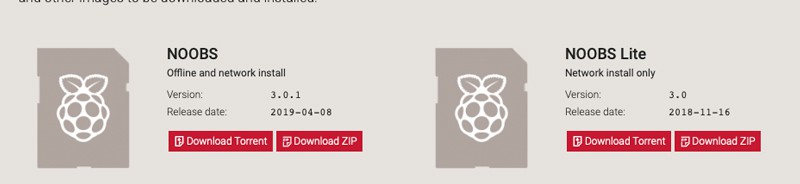
La page de téléchargement de NOOBS vous permet de choisir entre NOOBS et «NOOBS Lite». NOOBS comprend une version complète de Raspbian, ce qui vous permet d’installer ce système d’exploitation particulier sans utiliser Internet. Avec NOOBS Lite, par contre, vous aurez besoin d’une connexion réseau pour installer l’un des systèmes d’exploitation mis à disposition par NOOBS .
Allez-y et choisissez la version de votre choix. NOOBS se télécharge sous forme de fichier .zip. Avant de commencer, extrayez-le.
Formater la carte SD
Si la carte SD sur laquelle vous souhaitez installer Raspbian contient actuellement une version plus ancienne de Raspbian, vous pouvez commencer par sauvegarder les fichiers de la carte, car ils seront écrasés au cours de ce processus.
Visitez le site Web de la SD Association et téléchargez SD Formatter 4.0 pour Windows ou Mac.
Suivez les instructions pour installer le logiciel.
Insérez votre carte SD dans le lecteur de carte SD de l’ordinateur ou de l’ordinateur portable et notez la lettre de lecteur qui lui est attribuée, par exemple. G:/.
Dans SD Formatter, sélectionnez la lettre de lecteur de votre carte SD. Assurez-vous que l’option «Réglage du format» est réglée sur «Activé». Ensuite, effacez-le au format FAT (ou MS-DOS).
Extraire NOOBS de l’archive zip
Vous devrez ensuite extraire les fichiers de l’archive zip NOOBS que vous avez téléchargée sur le site Web de Raspberry Pi.
Allez dans le dossier Téléchargements et trouvez le fichier zip que vous avez téléchargé.
Extrayez les fichiers et laissez la fenêtre Explorer ouverte.
Copier les fichiers
Ouvrez maintenant une autre fenêtre Explorer et accédez à la carte SD. Il est préférable de placer les deux fenêtres côte à côte.
Sélectionnez tous les fichiers du dossier NOOBS et faites-les glisser sur la carte SD.
Éjectez la carte SD.
Démarrer à partir de NOOBS
Une fois les fichiers copiés, insérez la carte micro SD dans votre Raspberry Pi et branchez-le dans une source d’alimentation.
Vous aurez le choix lorsque le programme d’installation sera chargé. Vous devez cocher la case Raspbian, puis cliquer sur Installer. A partir de maintenant, votre Pi démarrera directement sur ce système d’exploitation. F
Et si vous n’êtes pas satisfait du système d’exploitation que vous choisissez, vous n’êtes pas bloqué. Maintenez la touche MAJ enfoncée pendant le démarrage et vous serez de retour dans le menu NOOBS, prêt à essayer une option différente.